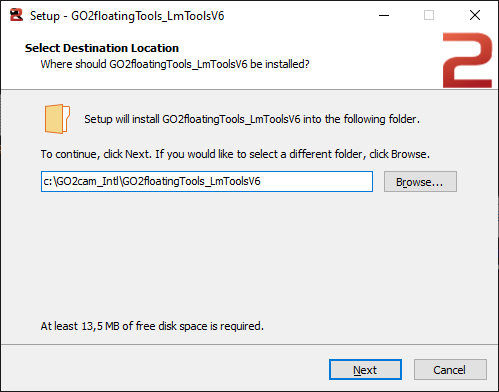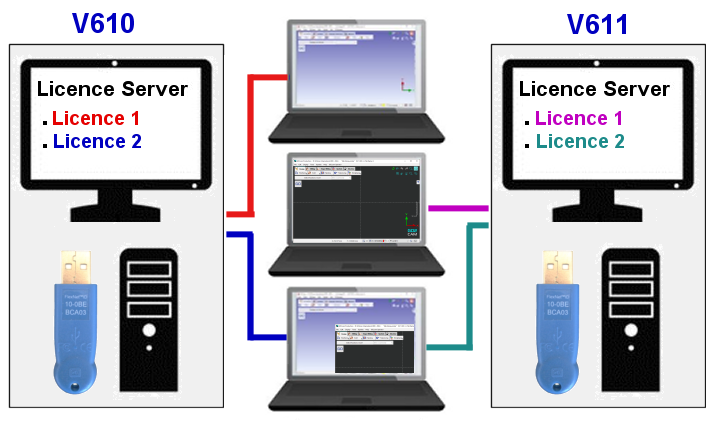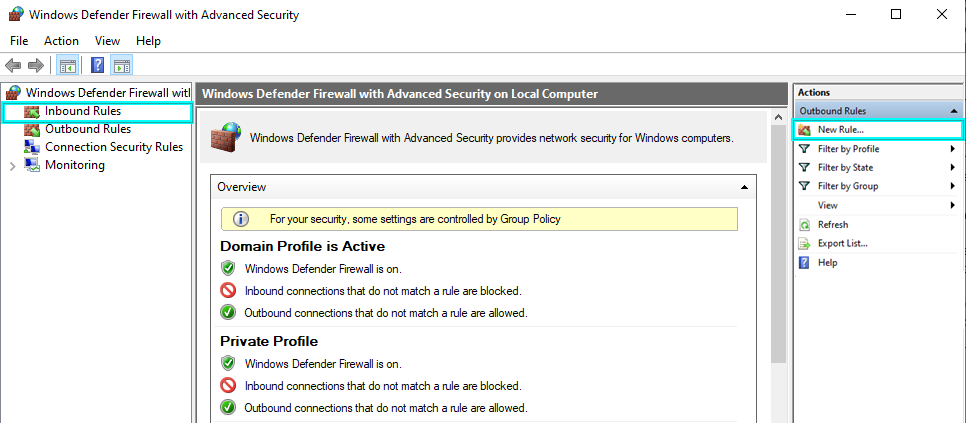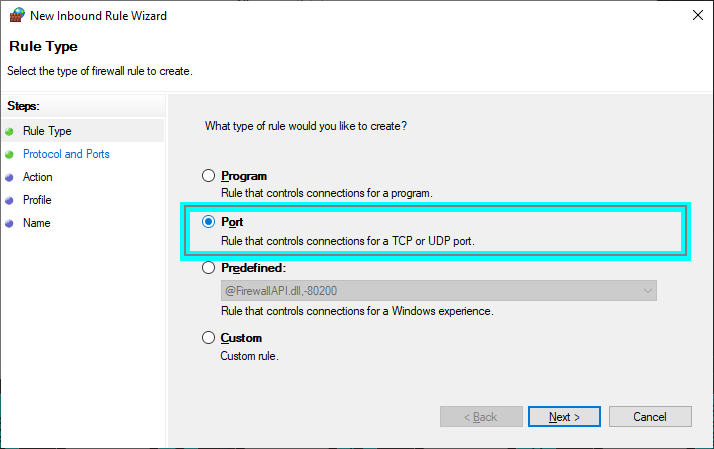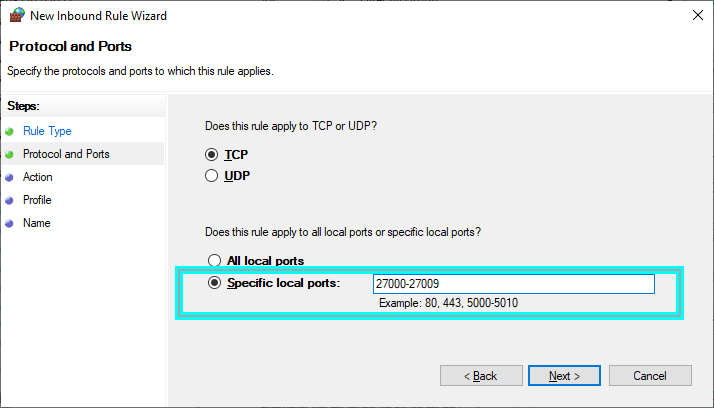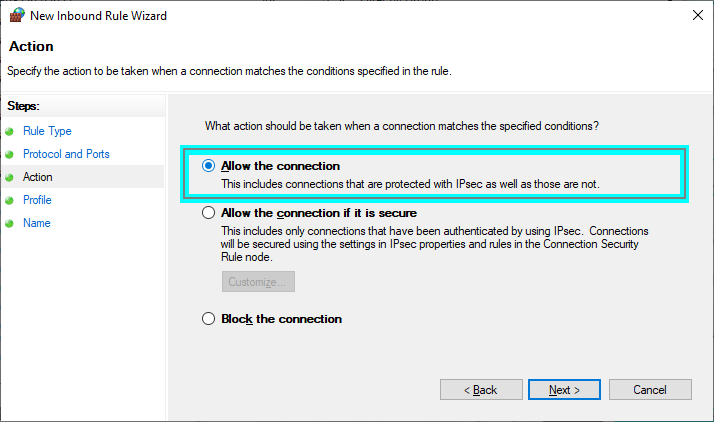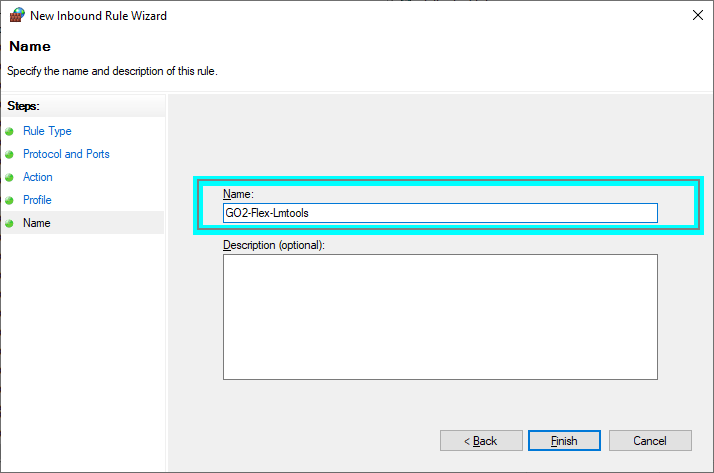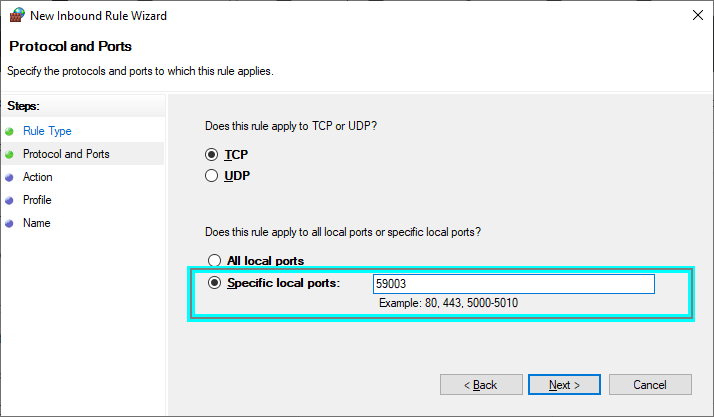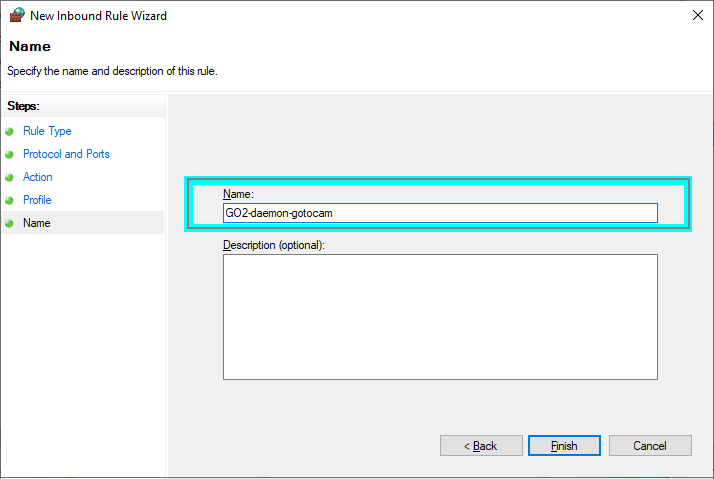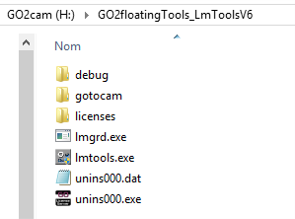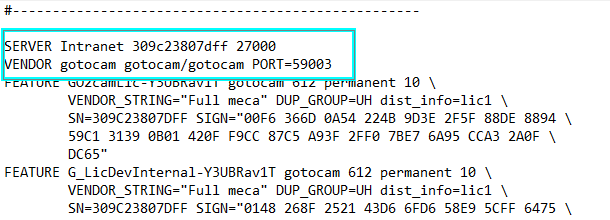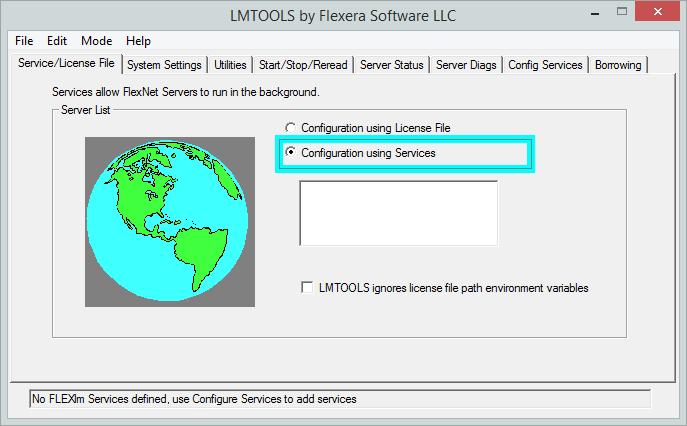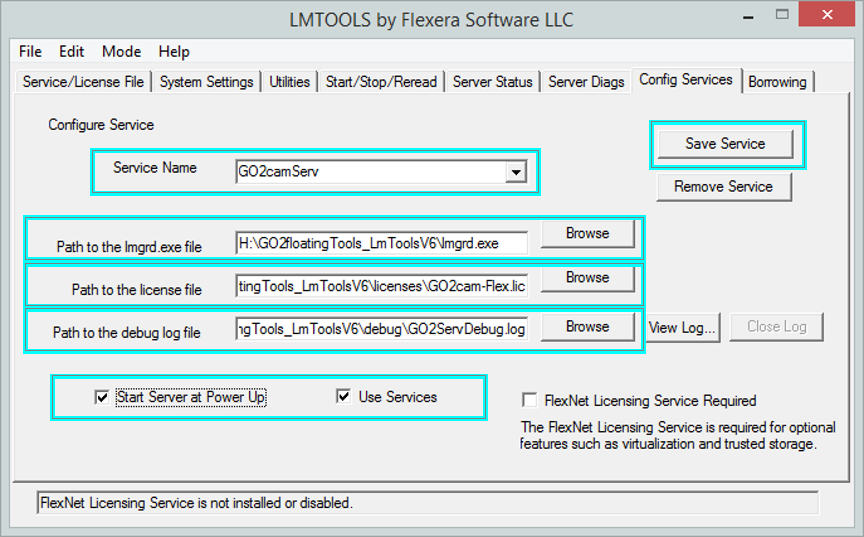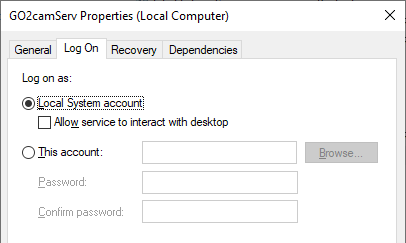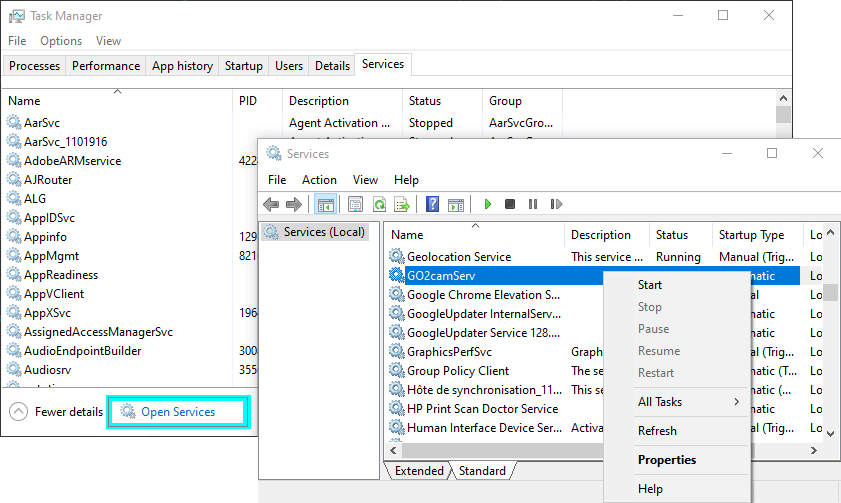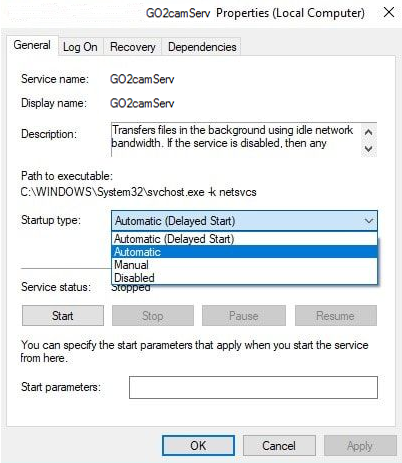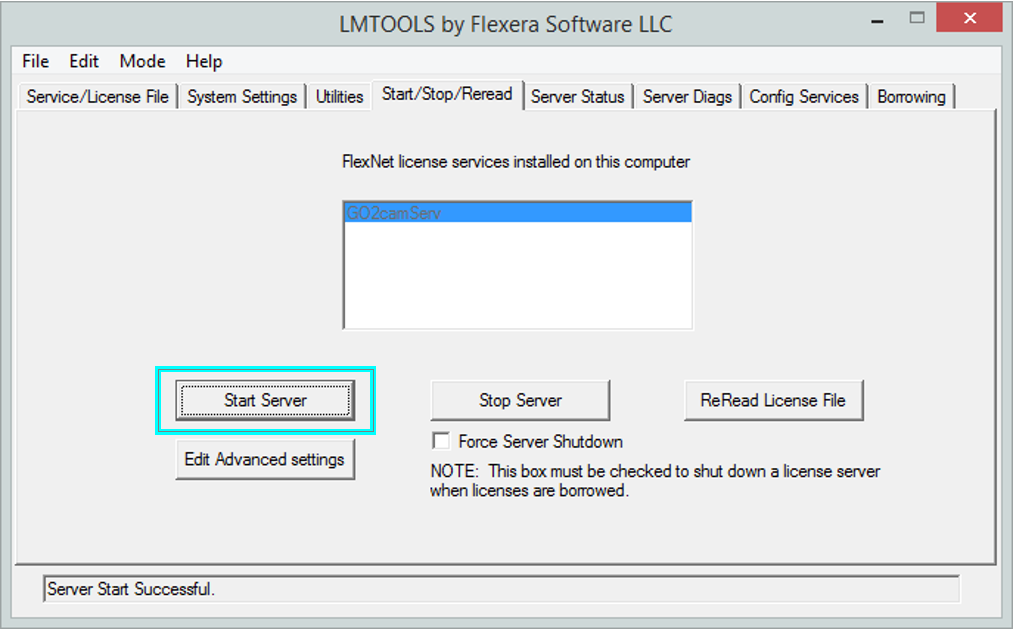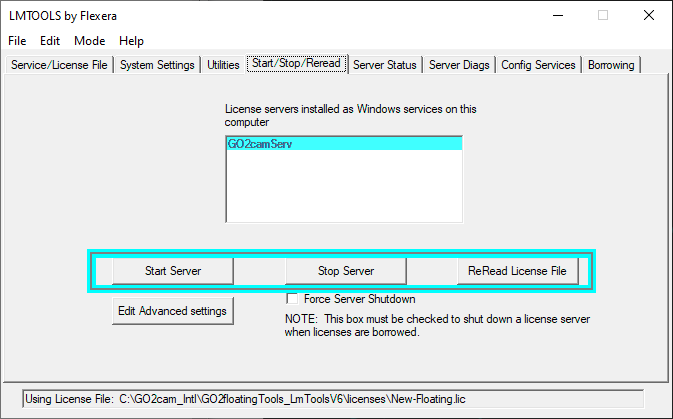Für die Installation und Konfiguration des Servers für ein Floating-Lizenzsystem sind mehrere Schritte erforderlich:
-
Serverinstallation : Installation von Lmtools, dem Dienstprogramm zur Verwaltung des Servers,
-
Einstellungen der Windows-Firewall : Definition der Regeln, um die Kommunikation zwischen dem Server und den Client-PCs zu ermöglichen.,
-
Kopieren & Konfigurieren von Lizenzdateien : Es muss eine dedizierte Lizenzdatei generiert werden, um den Server zu verwalten,
-
Konfiguration von LmTools um die Dienste zu erstellen und zu konfigurieren.
Danach sind die nächsten Schritte:
-
Erstellen und Verwalten von 'LAN-Dateien' auf den PCs der Clients
-
Mögliche Probleme beheben
Meistens wird diese Installation vom Kunden durchgeführt IT-Verantwortlicher, um die Sicherheit des Unternehmensnetzwerks zu gewährleisten und die notwendigen Rechte im Netzwerk zu öffnen. In all the cases, we advise to refer to the company’s IT and install the system with his support.
1. Installieren Sie den Server-PC
|
Lmtools ist das Dienstprogramm zur Verwaltung des Servers: Die Setup-Datei ist GO2floatingTools_LmTools_Setup.exe Sie können sie über das Webportal im Menü Software > Download Center > Utils > LmTool herunterladen.
Unterstützte Betriebssysteme : Windows 10 / Windows 11 Windows Server 2019 und 2022. |
|
Warnung zu den Versionen V6.10 und V6.11 Um GO2cam V6.10 und GO2cam V6.11 auf demselben Client-Computer mit Floating-Lizenzen zu verwenden, benötigen wir 2 verschiedene PCs , die als Lizenzserver verwendet werden. Wenn wir nur einen Server verwenden, kann der Benutzercomputer GO2cam V610 nicht öffnen! Hinweis: diese Einschränkung ist auf die Änderung der Lizenzstruktur in V611 zurückzuführen. Sie tritt nur zwischen den Versionen 6.10 und 6.11 auf. Ein einzelner Server kann sowohl die Versionen V6.09 als auch V6.10 bereitstellen. Ein einzelner Server wird für Version 6.11 und die zukünftige Version 6.12 verwendet! |
Dieses System mit schwebenden Lizenzen ermöglicht die Arbeit mit Infrastrukturen vom Typ VDI (Virtual Desktop Infrastructure) . Weitere Informationen: https://de.wikipedia.org/wiki/Desktopvirtualisierung
Führen Sie nach der Installation die folgenden Anweisungen zur Serverkonfiguration aus.
2. Definieren Sie die Einstellungen der Windows-Firewall
Öffnen Sie Windows-Firewall .
Systemsteuerung / System und Sicherheit / Windows-Firewall. Klicken Sie dann auf Erweiterte Parameter .
In der Windows-Firewall müssen zwei neue Regeln für Eingehender Datenverkehr. Klicken Sie auf Eingehende Regeln , dann auf Neue Regel …
|
Regel 1: Kommunikation zwischen Server und Clients zulassen Dazu müssen wir die Ports 27000 bis 27009 im TCP-Modus öffnen. Befolgen Sie die Dialoge unter Beachtung der Einstellungen.
Klicken Sie auf Weiter > |
|
Die Ports 27000 bis 27009 werden standardmäßig vom Flexera-System verwendet, daher empfehlen wir deren Verwendung.
Klicken Sie auf Weiter > |
|
Klicken Sie auf Weiter > |
|
Klicken Sie auf Weiter > |
|
Die Beschreibung ist fakultativ.
Klicken Sie auf Fertig. |
|
|
|
|
|
Regel 2: Kommunikation zwischen GO2cam und Server zulassen Öffnen Sie dazu Port 59003 im TCP-Modus, um die Kommunikation mit dem gotocam.exe-Daemon zu ermöglichen. Befolgen Sie die Dialoge unter Beachtung der Einstellungen.
Klicken Sie auf Weiter > |
|
Klicken Sie auf Weiter > |
|
Klicken Sie auf Weiter > |
|
Wenn Sie während dieser Installation feststellen, dass die Verbindung mit der Option „ Öffentlich “ ausgeführt wird, bedeutet dies, dass das Netzwerk des Unternehmens öffentlich ist, was nicht möglich sein sollte! Bitte wenden Sie sich an die IT! Klicken Sie auf Weiter > |
|
Die Beschreibung ist fakultativ.
Klicken Sie auf Fertig. |
3. Lizenzdatei kopieren und konfigurieren
Es kann mehrere Lizenzdateien geben, falls verschiedene Lizenzkonfigurationen vorhanden sind (z. B. eine für Fräsen und eine für Drehen).
|
|
Sie können andere Ports verwenden, öffnen Sie diese Ports einfach in der Firewall anstelle von 27000 bis 27009 und 59003. |
|
|
|
Bei mehreren Lizenzen können Sie die mehreren Dateien zu einer einzigen *.LIC-Datei zusammenfügen, um die Verwaltung zu vereinfachen. In diesem Fall müssen Sie vorsichtig sein und die Zeilen SERVER und VENDOR nur einmal schreiben!
4. Konfigurieren Sie Lmtools (Lizenzserver)
|
Starten Sie die Anwendung Lmtools.exe
Wenn der Server zum Verwalten mehrerer Software verwendet wird, kann Lmtools verschiedene Variablen verwalten. Aktivieren Sie dieses Kontrollkästchen nicht. |
|
|
|
Auf Dienste konfigurieren Seite, füllen Sie die Dienstparameter aus:
|
|
Ein Meldungsfeld wird angezeigt, das darauf hinweist, dass sich die Protokolldatei nicht im entsprechenden Ordner befindet. Keine Sorge, dies ist nur eine Warnung. |
|
|
Der nächste Schritt besteht darin, den Dienst als Lokaler Dienst auf dem Windows-Server zu konfigurieren. Dazu:
Im Dienstmanager den mit Lmtools (GO2camServ) erstellten Dienst finden.
|
|
|
Zurück zu Lmtools
|
|
Lizenzdatei aktualisieren
Wenn eine Lizenz geändert wird (Hinzufügen eines Moduls oder einer Option), müssen wir das System darüber informieren.
|
|
|
Der Server sollte starten und eine Erfolgsmeldung unten im Dialogfeld anzeigen. |
|
Folgeschritte
-
Der Server-PC ist jetzt bereit, die Lizenzen an die Clients zu verteilen: Sie können jetzt lesen, wie Sie Erstellen und konfigurieren Sie „LAN-Dateien“ auf den Client-Computern präsentieren.
-
Probleme können bei der Installation des Servers für Floating Lizenzen auftreten: Überprüfen Sie die Seite Probleme mit Floating Lizenzen beheben .